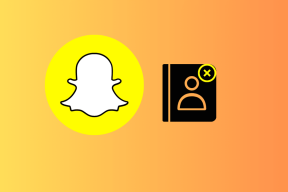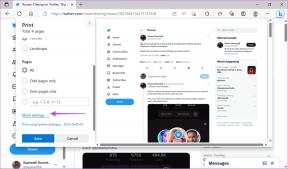फिक्स योर कंप्यूटर में मेमोरी की समस्या है
अनेक वस्तुओं का संग्रह / / November 28, 2021
फिक्स योर कंप्यूटर में मेमोरी की समस्या है: यदि आप "MEMORY_MANAGEMENT" त्रुटि संदेश के साथ ब्लू स्क्रीन ऑफ़ डेथ (BSOD) का सामना कर रहे हैं, तो आपके कंप्यूटर में मेमोरी की समस्या है, जिसका जल्द से जल्द निदान करने की आवश्यकता है। इसके अलावा यदि आप विंडोज मेमोरी डायग्नोस्टिक टूल चलाते हैं, तो संभावना है कि यह एक त्रुटि संदेश लौटाएगा "आपके कंप्यूटर में एक है स्मृति समस्या, स्मृति समस्याएँ आपके कंप्यूटर को जानकारी खो सकती हैं या काम करना बंद कर सकती हैं, संपर्क प्रणाली निर्माता।"
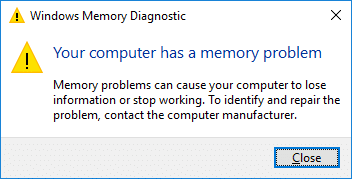
उपरोक्त त्रुटि का मतलब यह नहीं है कि रैम में कुछ गड़बड़ है, लेकिन अंतर्निहित समस्या ड्राइवरों से भी संबंधित हो सकती है, इसलिए समस्या का निदान किए बिना अपनी रैम को बदलें और बदलें। तो बिना समय बर्बाद किए आइए देखें कि नीचे सूचीबद्ध समस्या निवारण गाइड की मदद से वास्तव में आपके कंप्यूटर में मेमोरी की समस्या कैसे ठीक हो सकती है।
ध्यान दें: सुनिश्चित करें कि आप अपने पीसी को ओवरक्लॉक नहीं कर रहे हैं यदि आप हैं, तो इसे रोकना सुनिश्चित करें।
अंतर्वस्तु
- फिक्स योर कंप्यूटर में मेमोरी की समस्या है
- विधि 1: Windows मेमोरी डायग्नोस्टिक चलाएँ
- विधि 2: Memtest86+. चलाएँ
- विधि 3: ड्राइवर सत्यापनकर्ता चलाएँ
- विधि 4: सिस्टम रिस्टोर करें
- विधि 5: BIOS अपडेट करें
- विधि 6: बीएसओडी त्रुटि का निवारण करें
- विधि 7: CCleaner और Malwarebytes चलाएँ
- विधि 8: जांचें कि क्या मेमोरी स्लॉट क्षतिग्रस्त हैं
फिक्स योर कंप्यूटर में मेमोरी की समस्या है
यह सुनिश्चित कर लें पुनर्स्थापन स्थल बनाएं बस कुछ गलत होने पर।
विधि 1: Windows मेमोरी डायग्नोस्टिक चलाएँ
1. विंडोज सर्च बार में मेमोरी टाइप करें और "चुनें"विन्डोज़ मेमोरी डायगनॉस्टिक।“
2. प्रदर्शित विकल्पों के सेट में "चुनें"अभी पुनरारंभ करें और समस्याओं की जाँच करें।“

3.जिसके बाद विंडोज संभावित रैम त्रुटियों की जांच के लिए पुनरारंभ होगा और उम्मीद है फिक्स योर कंप्यूटर में मेमोरी की समस्या है।
4. परिवर्तनों को सहेजने के लिए अपने पीसी को रीबूट करें।
विधि 2: Memtest86+. चलाएँ
1. USB फ्लैश ड्राइव को अपने सिस्टम से कनेक्ट करें।
2. डाउनलोड करें और इंस्टॉल करें खिड़कियाँ मेमटेस्ट86 यूएसबी कुंजी के लिए ऑटो-इंस्टॉलर.
3. उस छवि फ़ाइल पर राइट-क्लिक करें जिसे आपने अभी डाउनलोड किया है और "चुनें"यहाँ निकालो" विकल्प।
4. एक बार निकालने के बाद, फ़ोल्डर खोलें और चलाएं Memtest86+ USB इंस्टालर.
5. MemTest86 सॉफ़्टवेयर को बर्न करने के लिए अपना प्लग इन USB ड्राइव चुनें (यह आपके USB ड्राइव को प्रारूपित करेगा)।

6.उपरोक्त प्रक्रिया समाप्त होने के बाद, उस पीसी में यूएसबी डालें जिसमें आपको "आपके कंप्यूटर में मेमोरी की समस्या है" त्रुटि।
7. अपने पीसी को पुनरारंभ करें और सुनिश्चित करें कि यूएसबी फ्लैश ड्राइव से बूट चुना गया है।
8.Memtest86 आपके सिस्टम में मेमोरी करप्शन के लिए परीक्षण शुरू करेगा।

9.अगर आपने सभी टेस्ट पास कर लिए हैं तो आप सुनिश्चित हो सकते हैं कि आपकी मेमोरी सही तरीके से काम कर रही है।
10.यदि कुछ कदम असफल रहे तो मेमटेस्ट86 स्मृति भ्रष्टाचार मिलेगा जिसका अर्थ है "आपके कंप्यूटर में स्मृति समस्या है" त्रुटि खराब/भ्रष्ट स्मृति के कारण है।
11. करने के लिए फिक्स योर कंप्यूटर में मेमोरी की समस्या है, यदि खराब मेमोरी सेक्टर पाए जाते हैं, तो आपको अपनी रैम को बदलने की आवश्यकता होगी।
विधि 3: ड्राइवर सत्यापनकर्ता चलाएँ
यह विधि केवल तभी उपयोगी है जब आप अपने विंडोज़ में लॉग इन कर सकते हैं सामान्य रूप से सुरक्षित मोड में नहीं। अगला, सुनिश्चित करें एक सिस्टम पुनर्स्थापना बिंदु बनाएँ।

Daud चालक सत्यापनकर्ता क्रम में फिक्स योर कंप्यूटर में मेमोरी की समस्या है। यह किसी भी परस्पर विरोधी ड्राइवर समस्या को समाप्त कर देगा जिसके कारण यह त्रुटि हो सकती है।
विधि 4: सिस्टम रिस्टोर करें
1. विंडोज की + आर दबाएं और टाइप करें"sysdm.cpl"फिर एंटर दबाएं।

2.चुनें प्रणाली सुरक्षा टैब और चुनें सिस्टम रेस्टोर।

3. अगला क्लिक करें और वांछित चुनें सिस्टम पुनर्स्थापना बिंदु.

4. सिस्टम रिस्टोर को पूरा करने के लिए ऑन-स्क्रीन निर्देश का पालन करें।
5. रीबूट के बाद, आप सक्षम हो सकते हैं फिक्स योर कंप्यूटर में मेमोरी की समस्या है।
विधि 5: BIOS अपडेट करें
BIOS अद्यतन करना एक महत्वपूर्ण कार्य है और यदि कुछ गलत हो जाता है तो यह आपके सिस्टम को गंभीर रूप से नुकसान पहुंचा सकता है, इसलिए, एक विशेषज्ञ पर्यवेक्षण की सिफारिश की जाती है।
1.पहला कदम अपने BIOS संस्करण की पहचान करना है, ऐसा करने के लिए दबाएं विंडोज की + आर फिर टाइप करें "msinfo32(बिना उद्धरण के) और सिस्टम सूचना खोलने के लिए एंटर दबाएं।

2. एक बार व्यवस्था जानकारी विंडो खुलती है BIOS संस्करण/तिथि का पता लगाएं, फिर निर्माता और BIOS संस्करण को नोट करें।

3.अगला, अपने निर्माता की वेबसाइट पर जाएं जैसे कि मेरे मामले में यह डेल है इसलिए मैं जाऊंगा डेल वेबसाइट और फिर मैं अपना कंप्यूटर सीरियल नंबर दर्ज करूंगा या ऑटो डिटेक्ट विकल्प पर क्लिक करूंगा।
4.अब दिखाए गए ड्राइवरों की सूची से मैं BIOS पर क्लिक करूंगा और अनुशंसित अपडेट डाउनलोड करूंगा।
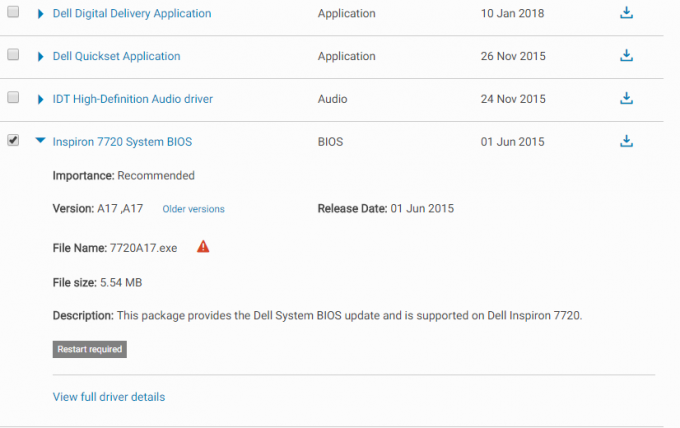
ध्यान दें: BIOS को अपडेट करते समय अपने कंप्यूटर को बंद न करें या अपने पावर स्रोत से डिस्कनेक्ट न करें या आप अपने कंप्यूटर को नुकसान पहुंचा सकते हैं। अपडेट के दौरान, आपका कंप्यूटर पुनरारंभ हो जाएगा और आपको कुछ समय के लिए एक काली स्क्रीन दिखाई देगी।
5. एक बार फ़ाइल डाउनलोड हो जाने के बाद, इसे चलाने के लिए बस Exe फ़ाइल पर डबल-क्लिक करें।
6. अंत में, आपने अपना BIOS अपडेट कर लिया है और यह भी हो सकता हैफिक्स योर कंप्यूटर में मेमोरी की समस्या है।
विधि 6: बीएसओडी त्रुटि का निवारण करें
1. ब्लूस्क्रीन व्यू को यहां से डाउनलोड करें यहां।
2. अपने विंडोज आर्किटेक्चर के अनुसार सॉफ्टवेयर को एक्सट्रेक्ट या इंस्टॉल करें और एप्लिकेशन को चलाने के लिए उस पर डबल क्लिक करें।
3.चुनें MEMORY_MANAGEMENT (बग चेक स्ट्रिंग) और "ड्राइवर के कारण" की तलाश करें।
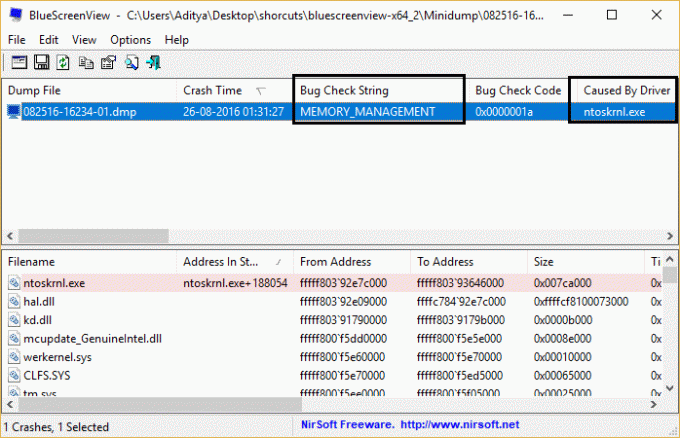
4.Google समस्या पैदा करने वाले सॉफ़्टवेयर या ड्राइवर को खोजता है और अंतर्निहित कारण को ठीक करता है।
विधि 7: CCleaner और Malwarebytes चलाएँ
1. डाउनलोड करें और इंस्टॉल करें CCleaner & मालवेयरबाइट्स।
2.मालवेयरबाइट्स चलाएँ और इसे हानिकारक फ़ाइलों के लिए आपके सिस्टम को स्कैन करने दें।
3.यदि मैलवेयर पाया जाता है तो यह उन्हें स्वचालित रूप से हटा देगा।
4.अब भागो CCleaner और "क्लीनर" अनुभाग में, विंडोज टैब के तहत, हम निम्नलिखित चयनों को साफ करने की जाँच करने का सुझाव देते हैं:

5. एक बार जब आप सुनिश्चित कर लें कि उचित बिंदुओं की जांच हो गई है, तो बस क्लिक करें रन क्लीनर, और CCleaner को अपना काम करने दें।
6. अपने सिस्टम को साफ करने के लिए आगे रजिस्ट्री टैब चुनें और सुनिश्चित करें कि निम्नलिखित की जांच की गई है:

7. समस्या के लिए स्कैन का चयन करें और CCleaner को स्कैन करने की अनुमति दें, फिर क्लिक करें चुनी हुई समस्याएं ठीक करें।
8. जब CCleaner पूछता है "क्या आप रजिस्ट्री में बैकअप परिवर्तन चाहते हैं?"हाँ चुनें।
9. एक बार आपका बैकअप पूरा हो जाने के बाद, सभी चयनित मुद्दों को ठीक करें चुनें।
10. परिवर्तनों को सहेजने के लिए अपने पीसी को पुनरारंभ करें और देखें कि क्या आप सक्षम हैं फिक्स योर कंप्यूटर में मेमोरी की समस्या है।
विधि 8: जांचें कि क्या मेमोरी स्लॉट क्षतिग्रस्त हैं
ध्यान दें: इसके लिए आपको अपना लैपटॉप या पीसी खोलने की जरूरत है जो कभी-कभी वारंटी शून्य हो जाती है, इसलिए बेहतर है कि लैपटॉप को मरम्मत या सर्विस सेंटर पर ले जाएं। यदि आप नहीं जानते कि आप क्या कर रहे हैं तो विशेषज्ञ पर्यवेक्षण की सिफारिश की जाती है।
यदि आपके पास दो रैम स्लॉट हैं तो दोनों रैम को हटा दें, स्लॉट को साफ करें और फिर केवल एक स्लॉट में रैम डालें और देखें कि क्या समस्या हल हो गई है। यदि ऐसा नहीं होता है, तो फिर से दूसरे स्लॉट के साथ वही काम करें और देखें कि क्या यह समस्या को ठीक करने में मदद करता है।
अब यदि आप अभी भी MEMORY_MANAGEMENT त्रुटि का सामना कर रहे हैं तो आपको अपनी RAM को एक नए से बदलना होगा जो निश्चित रूप से समस्या को ठीक करेगा।
आपके लिए अनुशंसित:
- अक्षरों के बजाय कीबोर्ड टाइपिंग नंबर ठीक करें
- USB त्रुटि कोड 52 को ठीक करें Windows डिजिटल हस्ताक्षर को सत्यापित नहीं कर सकता
- USB ड्राइव को कैसे ठीक करें जो फाइल और फोल्डर नहीं दिखा रहा है
- Windows अद्यतन त्रुटि को ठीक करें 0x80080005
यही आपने सफलतापूर्वक किया है फिक्स योर कंप्यूटर में मेमोरी की समस्या है त्रुटि लेकिन यदि आपके पास अभी भी इस पोस्ट के बारे में कोई प्रश्न हैं, तो बेझिझक उनसे टिप्पणी अनुभाग में पूछें।